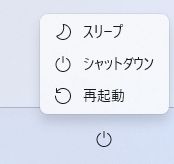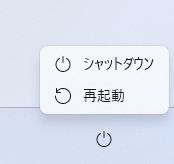ここでは B650E PG Riptide AM5 で EXPO の設定方法を説明します。
■ ご注意ください
・この作業では UEFI BIOS の値を変更します。
指示されていない項目の値を変更すると動作が不安定になったり、Windows が起動しなくなる可能性があります。
・この作業は EXPO 対応のメモリーが製品に搭載されている場合にのみ行うことができます。
・この設定を行うと電源を入れてから 1 ~ 2 分程の間、画面が表示されず Windows の起動までに時間がかかるようになります。
・この設定を行うとスリープ機能が使用できなくなり、電源メニューにも表示されなくなります。
・弊社では、この作業を行ったことで発生した破損、損害など一切の責任を負いません。
・この作業を行ったことで発生した故障や破損は、弊社の保証対象外となります。
■ 対象製品

[内部構成]に以下の部品が含まれ EXPO 対応のメモリーが搭載された製品が対象です。
113638 B650E PG Riptide AM5
「内部仕様」は「仕様検索サービス」より確認することができます。
■ 設定手順
・この作業は Windows が起動している状態で開始します。
・この説明ではキーボードで操作をしています。
1.Windows 上でコンピューターを再起動させます。
コンピューターが再起動して FRONTIER ロゴが表示されたらキーボードの[Del](Delete)キーを押します。
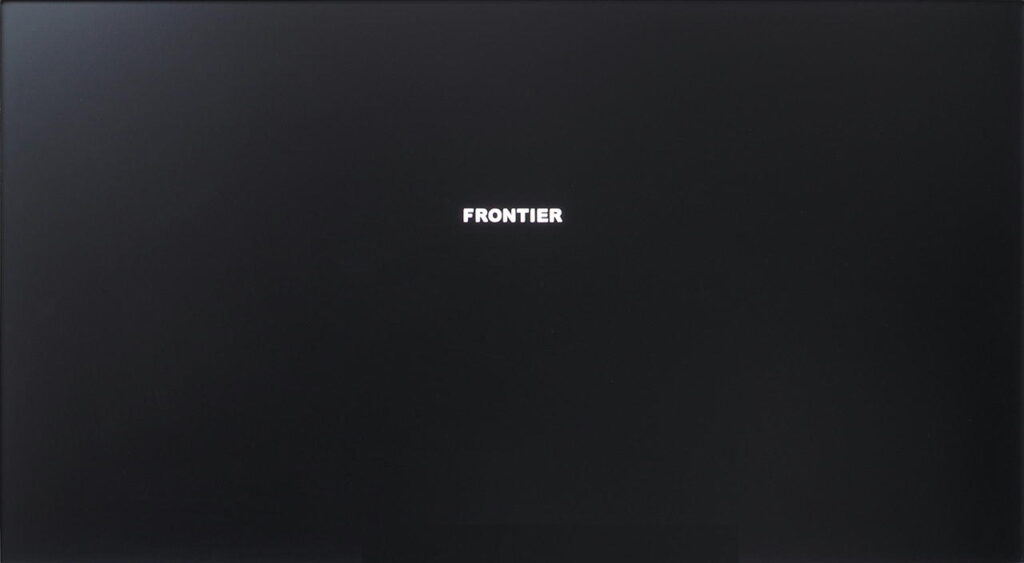
2.UEFI BIOS が表示されます。
キーボードの[→]キーで画面上部の[OC Tweker]を選択します。
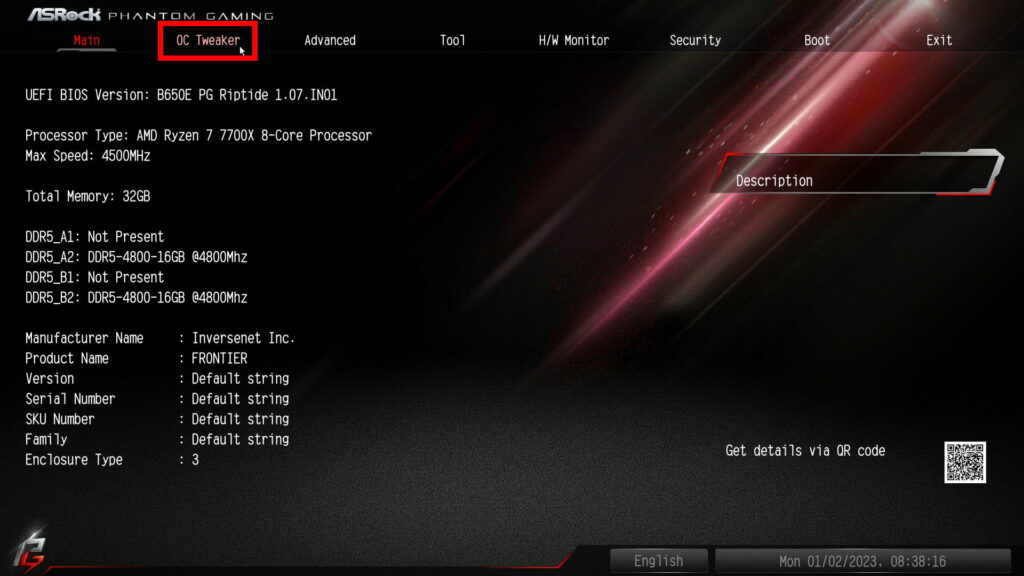
3.[OC Tweker]が表示されます。
キーボードの[↓]キーで[DRAM Profile Configuration]を選択してキーボードの[Enter]キーを押します。
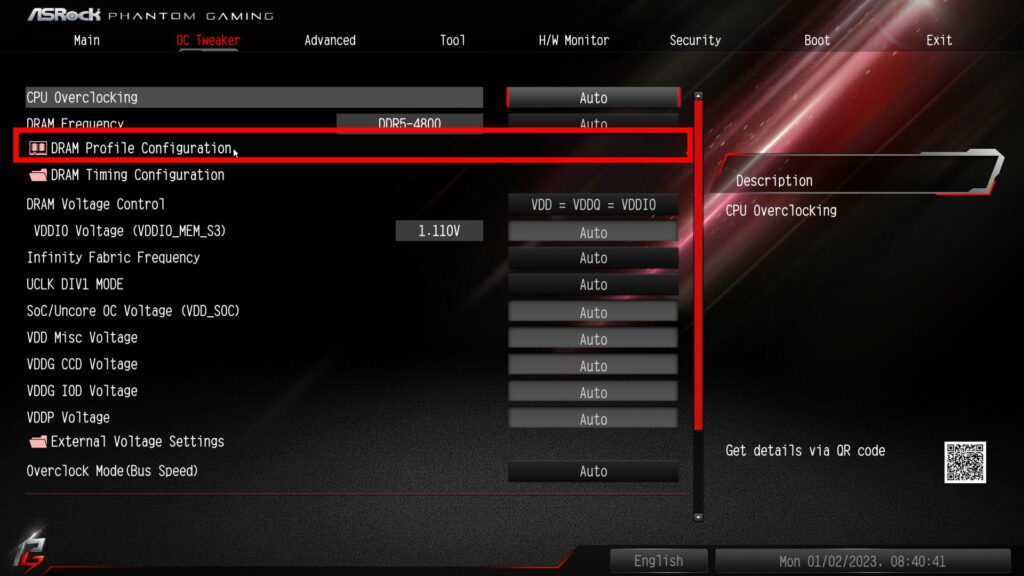
4.[DRAM Profile Configuration]が表示されます。
[DRAM Profile Setting]が選択されていることを確認してキーボードの[Enter]キーを押します。
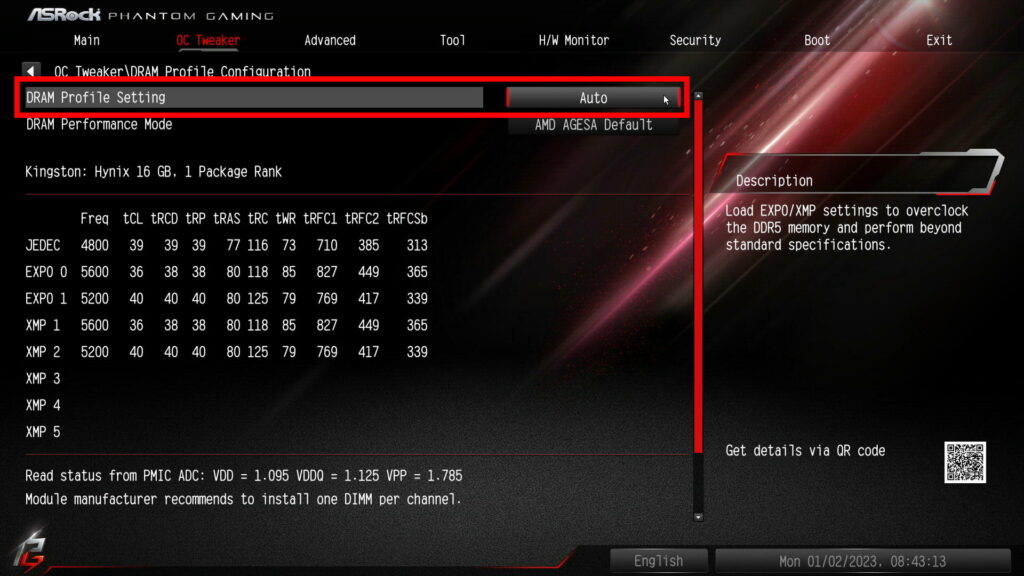
5.リストが表示されます。
製品に搭載されているメモリーを選択してキーボードの[Enter]キーを押します。
・メモリーが EXPO に対応していない場合[EXP]で始まる値は表示されません。
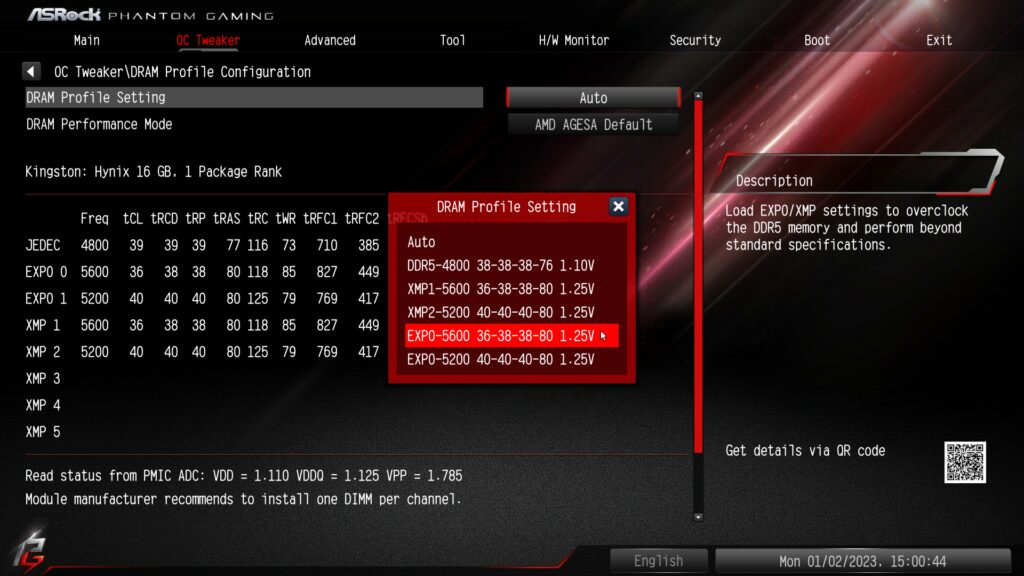
6.[DRAM Profile Setting]の値が変更されていることを確認してキーボードの[F10]キーを押します。 [Auto Discrete Display]が選択されていることを確認してキーボードの[Enter]キーを押します。
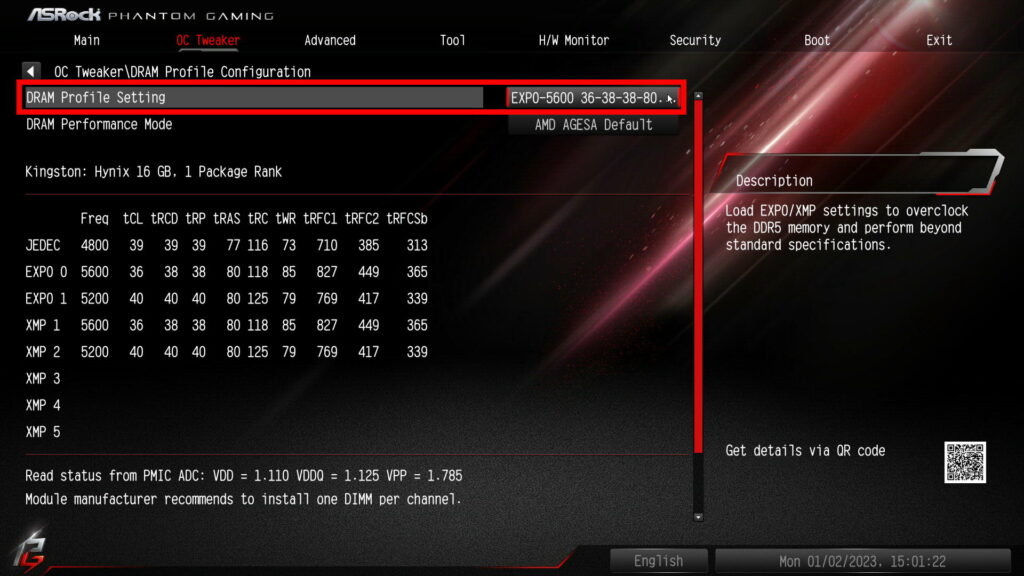
7.[Save Changes and Exit]が表示されます。
[Yes]が選択されていることを確認してキーボードの[Enter]キーを押します。
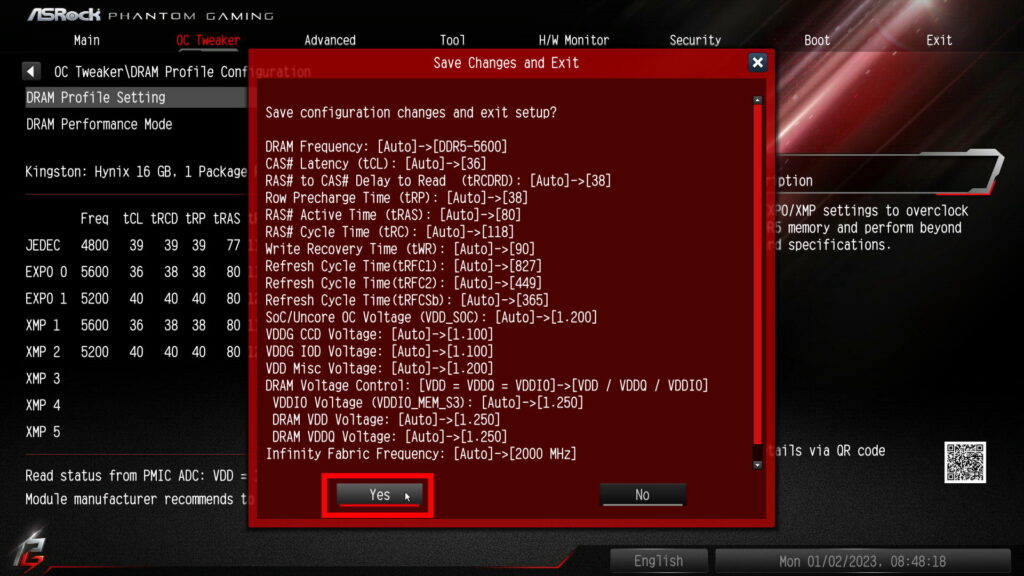
コンピューターが再起動すると作業は完了です。